هل تريد معرفة كيفية تكوين مصادقة Active Directory على TP-LINK ARCHER C20 AC750؟ في هذا البرنامج التعليمي، نحن ذاهبون لتظهر لك كيفية تكوين جهاز التوجيه AC750 لمصادقة المستخدمين باستخدام بروتوكول نصف قطر على "Active Directory".
• TP-LINK ARCHER C20 AC750 - Version 5.0
• Windows 2012 R2
نحن ذاهبون لاستخدام بروتوكول Radius لتنفيذ مصادقة Active Directory.
في المثال الخاص بنا، عنوان IP لملقم Radius هو 192.168.0.200.
في المثال الخاص بنا، عنوان IP AC750 هو 192.168.0.1.
قائمة المعدات
هنا يمكنك العثور على قائمة المعدات المستخدمة لإنشاء هذا البرنامج التعليمي.
هذا الرابط سوف تظهر أيضا قائمة البرامج المستخدمة لإنشاء هذا البرنامج التعليمي.
TPLINK - تعليمي ذات الصلة:
في هذه الصفحة، نقدم وصولاً سريعاً إلى قائمة من الدروس المتعلقة بـ TP-LINK AC750.
البرنامج التعليمي - تثبيت خادم نصف قطره على ويندوز
• IP - 192.168.0.200
• نظام أوبراسيونال - ويندوز 2012 R2
• Hostname - TECH-DC01
• مجال الدليل النشط: TECH. المحليه
فتح تطبيق إدارة الملقم.
الوصول إلى القائمة إدارة وانقر على إضافة الأدوار والميزات.

الوصول إلى شاشة أدوار الخادم، حدد خيار نهج الشبكة وخدمة الوصول.
انقر على الزر التالي.

على الشاشة التالية، انقر على زر إضافة ميزات.

على شاشة خدمة الدور، انقر على الزر التالي.

على الشاشة التالية، انقر على زر التثبيت.

لقد انتهيت من تثبيت خادم نصف القطر على Windows 2012.
البرنامج التعليمي نصف قطرها خادم - تكامل الدليل النشط
بعد ذلك، نحتاج إلى إنشاء حساب واحد على الأقل على الدليل النشط.
سيتم استخدام حساب ADMIN للاتصال بالشبكة اللاسلكية لجهاز توجيه AC750.
على وحدة تحكم المجال، افتح التطبيق المسمى: مستخدمو الدليل النشط وأجهزة الكمبيوتر
إنشاء حساب جديد داخل حاوية المستخدمين.

إنشاء حساب جديد باسم: ADMIN
كلمة السر التي تم تكوينها إلى ADMIN: 123qwe123.
سيتم استخدام هذا الحساب للاتصال بالشبكة اللاسلكية لجهاز توجيه AC750.


تهانينا، لقد قمت بإنشاء حسابات "الدليل النشط" المطلوبة.
بعد ذلك، نحن بحاجة إلى إنشاء مجموعة 1 على الأقل على الدليل النشط.
على وحدة تحكم المجال، افتح التطبيق المسمى: مستخدمو الدليل النشط وأجهزة الكمبيوتر
إنشاء مجموعة جديدة داخل حاوية المستخدمين.

إنشاء مجموعة جديدة باسم: WIRELESS-USERS.
سيتمكن أعضاء هذه المجموعة من الاتصال بالشبكة اللاسلكية لجهاز التوجيه AC750.

الهامه! إضافة حساب ADMIN كعضو في مجموعة USERS اللاسلكية.

تهانينا، لقد قمت بإنشاء مجموعة الدليل النشط المطلوبة.
البرنامج التعليمي نصف قطرها خادم - إضافة أجهزة العميل
على ملقم نصف القطر، افتح التطبيق المسمى: ملقم نهج الشبكة
تحتاج إلى تخويل ملقم نصف القطر على قاعدة بيانات الدليل النشط.
انقر بزر الماوس الأيمن على NPS (LOCAL) وحدد خادم التسجيل في خيار الدليل النشط.

على شاشة التأكيد، انقر على زر موافق.
بعد ذلك، تحتاج إلى تكوين عملاء نصف القطر.
عملاء نصف القطر هي الأجهزة التي سيتم السماح لطلب المصادقة من ملقم نصف القطر.
الهامه! لا تخلط بين عملاء نصف القطر مع مستخدمي نصف القطر.
انقر على حق نصف قطر العميل المجلد وحدد الخيار الجديد.
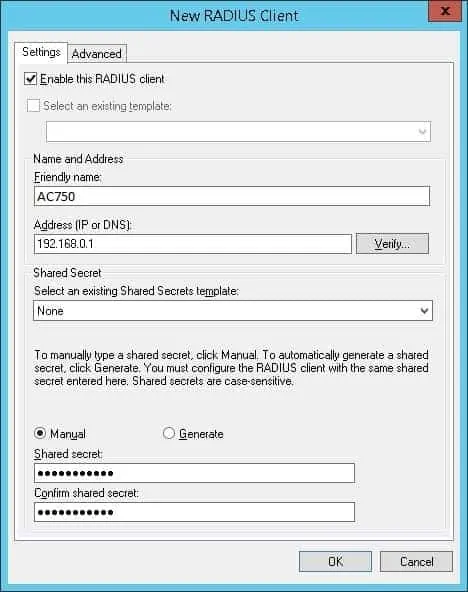
فيما يلي مثال عن عميل تكوين للسماح جهاز التوجيه AC750 للاتصال بخادم Radius.
تحتاج إلى تعيين التكوين التالي:
• اسم مألوف للجهاز - إضافة وصف إلى جهاز التوجيه اللاسلكي الخاص بك.
• عنوان IP للجهاز - عنوان IP لجهاز التوجيه AC750 الخاص بك.
• جهاز مشترك سر - kamisama123.
سيتم استخدام السر المشترك لتخويل الجهاز باستخدام ملقم نصف القطر.
لقد انتهيت من تكوين عميل نصف القطر.
البرنامج التعليمي نصف قطرها خادم - تكوين نهج الشبكة
الآن، تحتاج إلى إنشاء نظام Polity شبكة للسماح بالمصادقة.
انقر باليمين على مجلد نُهج الشبكة وحدد الخيار الجديد.
أدخل اسمًا إلى نهج الشبكة وانقر على الزر التالي.

انقر على زر إضافة شرط.
نحن ذاهبون للسماح لأعضاء مجموعة USERS اللاسلكية بالمصادقة.
حدد خيار مجموعة المستخدمين وانقر على زر إضافة.

انقر على زر إضافة مجموعات وحدد موقع مجموعة USERS اللاسلكية.

حدد خيار الوصول الممنوح وانقر على الزر التالي.
سيسمح هذا لأعضاء مجموعة USERS اللاسلكي بالمصادقة على ملقم Radius.

على شاشة أساليب المصادقة، حدد خيار المصادقة غير المشفرة (PAP، SPAP).

إذا تم تقديم التحذير التالي، انقر على الزر "لا".

انقر على الزر التالي حتى يتم عرض شاشة الملخص.
تحقق من ملخص تكوين خادم نصف القطر وانقر على زر الانتهاء.
تهانينا! لقد انتهيت من تكوين خادم نصف القطر.
آرتشر C20 AC750 - مصادقة نصف قطر
افتح المتصفح وأدخل عنوان IP الخاص بالموجه اللاسلكي.
في مثالنا، تم إدخال عنوان URL التالي في المستعرض:
• http://192.168.0.1
وينبغي تقديم واجهة ويب AC750.
على شاشة تسجيل الدخول، أدخل كلمة مرور الإدارة.

الوصول إلى علامة التبويب "خيارات متقدمة" أعلى الشاشة.

قم بالوصول إلى قائمة WIRELESS وحدد خيار إعدادات اللاسلكي.

على شاشة إعدادات اللاسلكية، قم بإجراء التكوين التالي:
• تمكين لاسلكي راديو - نعم.
• اسم الشبكة - أدخل اسم SSID المطلوب.
• الأمن - WPA2- المؤسسة.
• الإصدار - WPA2-PSK.
• التشفير - AES.
• نصف قطره IP الخادم - عنوان IP من الملقم نصف قطرها.
• نصف قطر الميناء - 1812.
• كلمة مرور نصف قطر - سر الجهاز تكوينه على خادم نصف قطرها.
انقر على زر الحفظ.

حاول توصيل جهاز بالشبكة اللاسلكية الجديدة.
استخدام اسم المستخدم وكلمة المرور التي تم تكوينها على ملقم Radius.
في المثال، كنا قادرين على المصادقة باستخدام بيانات الاعتماد التالية.
تهانينا، لقد قمت بتكوين مصادقة Active Directory على جهاز التوجيه AC750.
